Een Lync-vergadering wordt namens iemand anders, bijvoorbeeld een manager, net zo ingesteld als een vergadering die voor u wordt gepland. Er moet een gemachtigde worden toegevoegd aan de Outlook-agenda en Lync, waarna deze een vergadering kan instellen net zoals elke normale Lync-vergadering.
Eerst moeten de onderstaande stappen worden uitgevoerd door de persoon die gemachtigdentoegang verleend:
Gemachtigdentoegang instellen in Outlook
-
Open Outlook, klik op Bestand > Accountinstellingen > Gemachtigdentoegang > Toevoegen.
-
Zoek de naam van de persoon die gemachtigde wordt, en voeg de naam toe.
-
Klik op het menu Agenda en selecteer de rechten voor Redacteur.
Zie Uw e-mail en agenda door iemand anders laten beheren voor meer informatie.
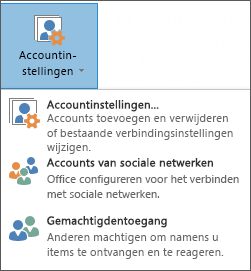
Gemachtigdentoegang instellen in Lync
-
Open Lync, klik op Opties > Gesprekken doorschakelen > Mijn gemachtigde leden bewerken.
-
Klik op Toevoegen, selecteer een naam en klik op OK.
-
Als u niet wilt dat uw gesprekken worden verwerkt door uw gemachtigden, schakelt u Gesprekken ontvangen uit. Als u gemachtigden instelt, worden uw gesprekken niet automatisch naar hen doorgeschakeld.

Een gemachtigde heeft nu toegang tot de agenda van de manager en kan een Lync-vergadering net zoals elke andere vergadering instellen.
Zie Een Lync-vergadering instellen voor meer informatie.
Nu vergaderen en telefonische vergaderingen
Als gemachtigde kunt u ook een Nu vergaderen-vergadering of een telefonische vergadering starten.
Nu vergaderen
-
Klik in het Lync-hoofdvenster op de menubalk op Nu vergaderen.
-
Start de vergadering door op de naam te klikken van de persoon die aan u gemachtigdentoegang heeft verleend.
-
Onderbreek via het menu Mensen in de vergadering om deelnemers uit te nodigen.
-
Genodigden ontvangen een melding voor het vergaderverzoek.
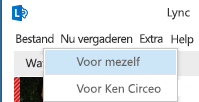
Telefonische vergadering
-
Selecteer de namen van de genodigden door de Ctrl-toets van uw toetsenbord ingedrukt te houden en op de namen te klikken.
-
Klik met de rechtermuisknop op de selectie en wijs Telefonische vergadering starten aan.
-
Wijs de naam aan van de persoon die aan u gemachtigdentoegang heeft verleend.
-
Kies een nummer vanaf waar u de telefonische vergadering wilt starten.
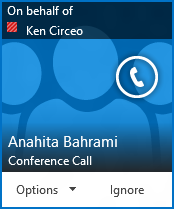
Opmerking: Als u Lync gebruikt in een externe omgeving, is deze functie niet beschikbaar. Zie Lync 2013 gebruiken in een VDI-omgeving.










